Siri je jednou z nejchytřejších funkcí vašich iOS zařízení, která hraje důležitou roli v iPhone nebo jiných iOS zařízeních. A je vyvinut dokonaleji. Stále však existují někteří uživatelé, kteří si stěžují, že jejich Siri nefunguje na jejich iPhone, například Siri nefunguje na iPhone.
Pokud se také potýkáte s takovým problémem, nemějte obavy, jednoduše postupujte podle tohoto článku a pomocí těchto metod opravte, že váš iPhone Siri nefunguje. Tento článek vysvětluje nejlepších 6 řešení k vyřešení problému. Postupujte podle pokynů k odstranění problému hned.

Metoda 1: Restartujte Siri na Fix iPhone Siri nefunguje
Pokud čelíte tomu, že váš iPhone Siri nefunguje a s vaším zařízením není žádný zásadní problém, můžete tento problém vyřešit restartováním. Chcete-li to provést, jednoduše spusťte Nastavení zařízení. Poté v rozhraní Nastavení najděte Obecné a klepněte na něj. Dále klepněte na Siri a vypněte možnost Siri. Svou volbu musíte potvrdit klepnutím na tlačítko Vypnout Siri. Pak jen počkejte, až se vaše Siri vypne. Po chvíli můžete Siri zapnout a zkusit ji použít. Pokud váš iPhone Siri stále nefunguje, můžete zkusit další metody, které vám níže doporučujeme.
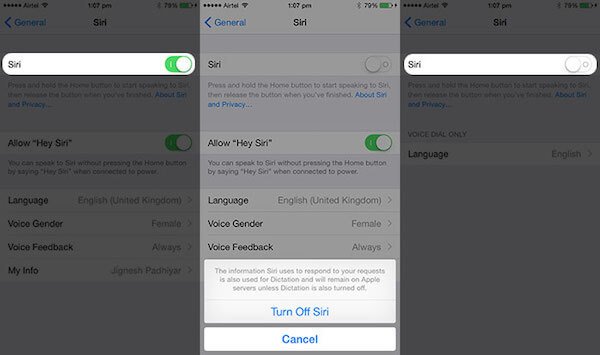
Metoda 2: Obnovení nastavení sítě k opravě iPhone Siri nefunguje
Pokud restart Siri nedokázal vyřešit tento problém, může dojít k potížím se sítí na vašich zařízeních iOS a ovlivnit váš Siri. Chcete-li tento problém vyřešit, stačí resetovat nastavení síťových zájezdů. Měli byste však vědět, že tato volba vymaže všechna uložená heslo Wi-Fi, stejně jako další nastavení sítě. Pokud to chcete ještě provést, přejděte do části Nastavení a potom klepněte na položku Obecné a vyhledejte možnost Obnovit. Když klepnete na možnost Obnovit, zobrazí se možnost Obnovit nastavení sítě, která je třetí možností, kterou si můžete vybrat. Dále klepněte na něj a potvrďte svou žádost. Počkejte, než bude vaše síť iPhone restartována a nastavte ji znovu. Pak zkuste znovu svůj Siri.

Metoda 3: Restartujte iPhone k opravě iPhone Siri nefunguje
Restart iPhone je také snadný způsob, jak můžete použít k opravě iPhone Siri nepracuje. Kroky k restartování vašeho iPhone jsou stejně jako kroky, které vypnete a na vašem iPhone jako obvykle. Nejprve stiskněte a podržte tlačítko napájení a posuňte jezdec tak, aby byl váš iPhone vypnutý. Po několika minutách stisknutím a podržením tlačítka napájení zapněte iPhone, dokud se nezobrazí logo Apple. Můžete také stisknout tlačítko napájení a domovské tlačítko a restartovat iPhone.
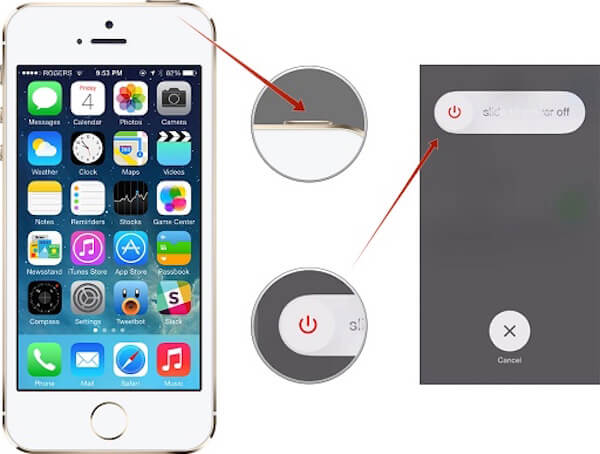
Metoda 4: Aktualizace verze iOS k opravě iPhone Siri nefunguje
Váš iPhone Siri nefunguje lze opravit aktualizací verze iOS. Pokud stále používáte nestabilní verzi systému iOS, způsobí to mnoho problémů, včetně toho, že Siri nefunguje. Je tedy nutné aktualizovat verzi systému iOS. Chcete-li aktualizovat iOS, přejděte do Nastavení> Obecné> Aktualizace softwaru. Odtud uvidíte nejnovější verzi systému iOS, kterou si můžete stáhnout. A potom klepněte na stáhnout a nainstalovat. Poté, co souhlasíte s podmínkami a potvrdíte je zadáním hesla, můžete aktualizovat svou verzi pro iOS.

Metoda 5: Reset zařízení k opravě iPhone Siri nefunguje
Resetování vašeho zařízení, aby váš iPhone jako nový je také dobrá metoda, jak opravit iPhone Siri nefunguje. Chcete-li zařízení resetovat, můžete to jednoduše udělat na svém iPhone nebo dokončit jej pomocí iTunes. Zde je příkladem resetování iPhone na zařízení. Nejprve přejděte do Nastavení a klepněte na položku Obecné. Poté přejděte na stránku Obnovit a klepněte na položku Vymazat veškerý obsah a nastavení. Potvrďte svou volbu zadáním hesla a vyčkejte na resetování vašeho iPhone. Pak si můžete vyzkoušet Siri znovu.
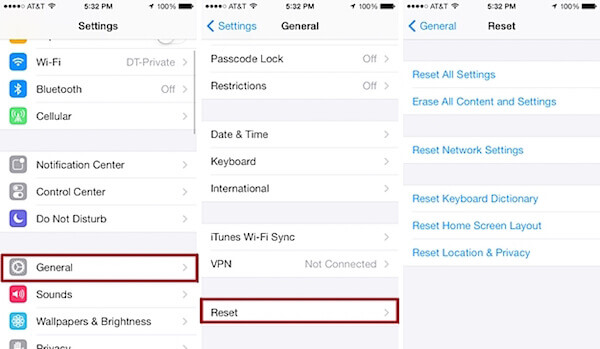
Metoda 6: Profesionální způsob, jak vyřešit iPhone Siri nefunguje
Pokud všechny způsoby, které jsme zmínili výše, vám nemohou pomoci vyřešit váš iPhone Siri nefunguje, můžete zkusit profesionální způsob, jak následuje. Volá se nejlepší software, který vám chceme doporučit Nástroj pro obnovu systému iOS, který vám pomůže opravit systém iOS v různých číslech zpět do normálu. Umožňuje vám opravit váš iPhone zaseknutý v režimu obnovení, režimu DFU, logu Apple, černé obrazovce atd. Navíc vás podporuje při opravě všech verzí zařízení iPhone, iPad a iPod. Použití tohoto nádherného softwaru je opravdu snadné a stačí postupovat podle následujících kroků, aby vaše Siri nefungovalo.
Krok 1. Stáhněte si obnovu systému iOS
Přejděte na oficiální webové stránky a stáhněte si iOS Recovery System do vašeho počítače. Poté ji nainstalujte podle pokynů pro instalaci.
Krok 2. Spusťte obnovu systému iOS
Když si úspěšně stáhnete Obnovení systému iOS do počítače, jednoduše jej spusťte a připravte se na to, že Siri nefunguje. Poté klikněte na „Další nástroje“ a vstupem do rozhraní zvolte Obnovení systému iOS.

Krok 3. Spusťte obnovu systému iOS
Nyní si musíte přečíst tipy, které vám poskytuje, a kliknutím na tlačítko „Start“ zahájíte obnovení systému iOS a opravíte nefunkčnost zařízení iPhone Siri. A tento software automaticky detekuje problém se systémem iPhone.
Krok 4. Vložte iPhone do režimu obnovení
Poté klikněte na „Otázka“ a podle pokynů, které vám tento software ukazuje, přepněte iPhone do režimu obnovení. Dále musíte vybrat správný model a další informace o vašem iPhone. Poté kliknutím na tlačítko Stáhnout stáhněte firmware.

Krok 5. Fix iPhone Siri nefunguje
Buďte trpěliví a počkejte, až se plug-in zcela stáhne. Pak iOS System Recovery automaticky opraví váš iPhone Siri nepracuje. A pak se můžete ještě pokusit zjistit, zda funguje nebo ne. Díky této výkonné obnově systému iOS můžete také opravte fotografie iPhone, které se nezobrazují a další otázky.

Nejčastější dotazy týkající se resetování uzamčeného iPadu
Co způsobuje, že Siri nefunguje?
Pokud je zařízení ztlumeno nebo je hlasová zpětná vazba vypnutá, Siri nemusí fungovat.
Proč Siri na Mac nefunguje?
Problém může být způsoben vaším internetovým připojením. Aby mohl Siri pracovat na počítačích Mac, musíte být připojeni přes Wi-Fi nebo Ethernet. Nebo může být důvod, že samotný server Siri je dočasně přerušen.
Můžete použít Siri při přehrávání hudby?
Ano, Siri může fungovat jako virtuální DJ pro přehrávání a správu hudby.
Proč investovat do čističky vzduchu?
Pokud máte takový problém, jako je váš iPhone Siri, který nepracuje příště, postupujte podle pokynů uvedených v tomto článku. Pokud se vám líbí tento článek, stačí je sdílet se svými přáteli. Doufám, že v tomto článku získáte něco užitečného.




